Tài liệu hướng dẫn, Cho Doanh Nghiệp, Đồng bộ hóa dữ liệu
Hướng dẫn backup dữ liệu trong Google Drive với Cloud Sync
Ngày nay việc sử dụng các phương tiện đám mây công cộng là điều phổ biến. Nơi đây là nơi chứa đựng nhiều tài liệu quan trọng, bao gồm cả hình ảnh, video, những kỉ niệm quý giá. Và chúng ta sẽ cảm thấy an tâm hơn khi dữ liệu quan trọng đó được backup đi nhiều nơi khác nhau. Trong bài viết này sẽ hướng dẫn cách backup dữ liệu trong Google Drive với Cloud Sync để đảm bảo an toàn dữ liệu.
Mục lục nội dung
1. Chuẩn bị
Trước khi thực hiện đảm bảo rằng DiskStation của bạn đang chạy DSM 6.0 trở lên.
Cài đặt và chạy Cloud Sync trên NAS Synology của bạn.
2. Hướng dẫn backup dữ liệu trong Google Drive với Cloud Sync
Bước 1: Mở ứng dụng Cloud Sync và các dữ liệu đám mây công cộng mà bạn chọn. Trong bài này chúng tôi sẽ chọn Google Drvie.

Bước 2: Đăng nhập vào Google Drive cho phép Cloud Sync truy cập vào tài khoản của bạn
Bước 3: Khi kết nối được hoàn thành thì bạn có thể định hình cấu hình bản backup của mình.

Bước 4: Có 2 cách để sao lưu Google Drive vào NAS Synology của mình:
- Bạn có thể sao lưu toàn bộ trong google drive của mình vào một thư mục cục bộ bằng cách chọn Thư mục gốc làm đường dẫn từ xa. Trong trường hợp này sẽ có 1 tác vụ đồng bộ hóa trong kết nối.
- Bạn cũng có thể chọn 1 cặp thư mục cục bổ và từ xa để tiếp tục đồng bộ hóa. Trong tác vụ này bạn có thể tạo tác vụ thứ 2 sau đó.

Bước 5: Xong thì bạn có thể sao lưu đồng bộ ngay. Vì đang backup Google Drive vào NAS Synology, hãy chọn Chỉ tải xuống các thay đổi từ xa.

Bước 6: Đánh dấu vào mục tùy chọn Chuyển đổi tài liệu trực tuyến của Google sang định dạng Microsoft Office hoặc jpeg nếu muốn tài liệu trực tiến trên Google của mình được backup thành các định dạng có thể truy cập cục bộ. Để đảm bảo các tệp có thể đã vô tình bị xóa trên đám mây công cộng vẫn được sao lưu an toàn trong NAS của bạn, hãy chọn Không xóa tệp trong thư mục đích khi chúng bị xóa trong thư mục nguồn.

Bước 7: Khi bạn đã hoàn tất việc cài đặt cấu hình sao lưu, hãy nhấp vào Tiếp theo.
Bước 8: Khi bạn đã cài đặt nâng cao nếu muốn cài đặt lại cấu hình đồng bộ hóa có chọn lọc để lọc các thư mục, loại tệp và kích thước không mong muốn. 
Bước 9: Tại đây, bạn có thể lọc ra các tệp hoặc loại tệp bạn không muốn sao lưu. Điều này giúp bạn tiết kiệm dung lượng và sử dụng bộ nhớ hiệu quả trên đám mây công cộng.
Bước 10: Nhấp vào Áp dụng để hoàn thiện việc tạo tác vụ sao lưu của bạn
Bước 11: Nhiệm vụ sao lưu của bạn đã được thiết lập
Bước 12: Từ tab Danh sách tác vụ, bạn có thể nhấp vào Tạo và lặp lại các bước trên để thêm cặp thư mục thứ hai để đồng bộ hóa trong kết nối này.
Bước 13: Từ giờ, bạn có thể theo dõi tiến trình backup dữ liệu trong ứng dụng Cloud Sync. Bất cứ khi nào có tệp mới được thêm vào Google Drive, tệp đó sẽ tự động quay lại vào NAS Synology.
MODEL ĐỀ XUẤT
THÔNG TIN LIÊN HỆ: MSTAR CORP
Hotline: 0943199449 – 0909514461
Email: info@mstarcorp.vn
Fanpage: https://www.facebook.com/mstarcorp/
Group hỗ trợ kỹ thuật: https://www.facebook.com/groups/synologyvn/
Website: mstarcorp.vn
Trụ sở: Tầng 1, 75 Hoàng Văn Thụ, phường 15, quận Phú Nhuận, TP. HCM
Chi nhánh Hà Nội : Tầng 11, tòa nhà Zen Tower, 12 đường Khuất Duy Tiến, P.Thanh Xuân Trung, Q. Thanh Xuân, TP. Hà Nội

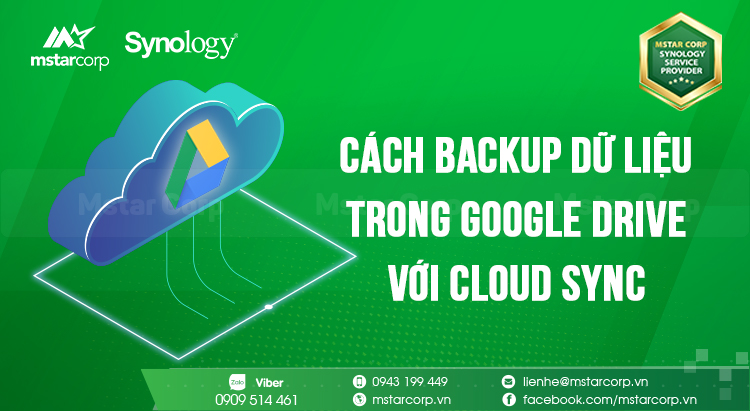







[codfe_posts_related]